Invoering
Met uw iPhone kunt u mappen maken waarin u gerelateerde apps kunt groeperen om ze beter te ordenen. Dit maakt het gemakkelijk om apps te ontdekken en het startscherm van je telefoon overzichtelijker te maken. Op uw iPhone leren we u hoe u dergelijke mappen maakt en verwijdert.
Een iPhone-app-map maken
Om een nieuwe map te maken, sleept u een app van je iPhone startscherm en zet het in een andere app. Beide programma's worden vervolgens naar een nieuwe map verplaatst.
Zoek om te beginnen de eerste app die u aan een nieuwe map wilt toevoegen. Houd vervolgens deze app ingedrukt totdat al uw app-pictogrammen beginnen te wiebelen.
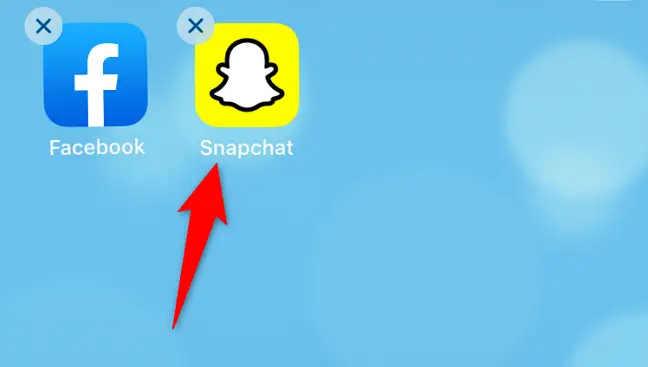
Sleep je eerste app naar een andere app terwijl je app-pictogrammen nog steeds schudden. Hiermee wordt een nieuwe map gemaakt met beide geselecteerde programma's.
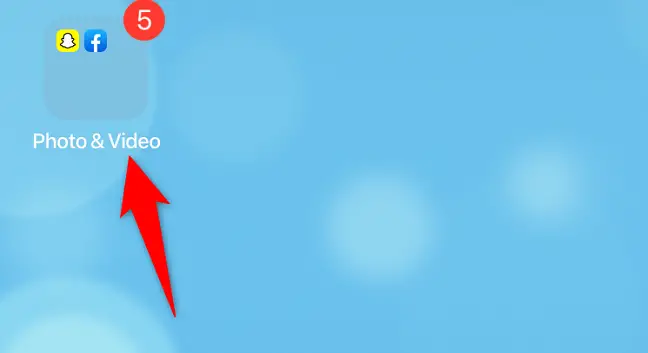
Afhankelijk van de toepassingen die u naar de nieuwe map hebt overgebracht, zal uw iPhone de map de juiste naam geven. Om de naam van de map te wijzigen, opent u deze, houdt u de bestaande naam ingedrukt en voert u de nieuwe naam in.
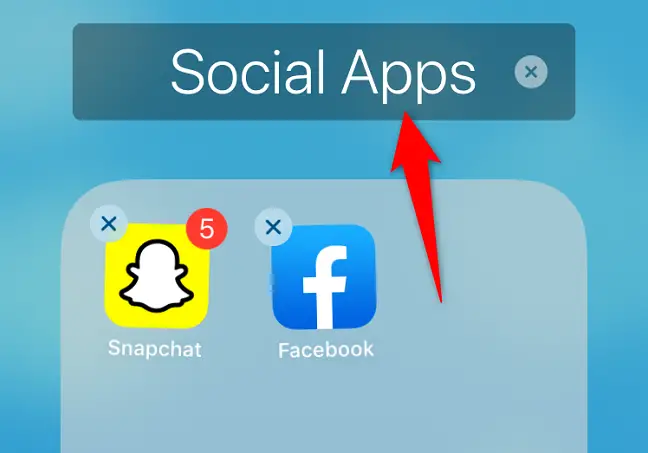
Om meer applicaties van uw startscherm toe te voegen aan uw nieuwe map, sleept u ze gewoon naar de map. Evenzo, om programma's uit uw verzameling te verwijderen, sleept u ze buiten de verzameling. Dit verwijdert alleen de programma's uit uw map; ze worden niet verwijderd.
En zo maak je iPhone-mappen en organiseer je applicaties. Geniet van een heldere iPhone-startscherm!
Een iPhone-app-map verwijderen
Als u een app-map van uw startscherm wilt verwijderen, verwijdert u alle apps die erin staan.
Zoek en open om te beginnen uw map. Sleep daarna elk programma uit de map.
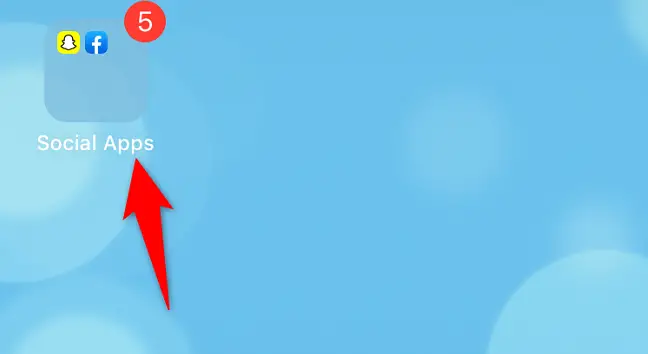
Wanneer u al uw toepassingen buiten de map verplaatst, verwijdert uw iPhone de map.
Alle iPhone-app-mappen verwijderen
U kunt onmiddellijk alle app-mappen wissen die u ooit op het startscherm van uw iPhone hebt gemaakt. U hoeft op deze manier niet elke map handmatig te verwijderen. Opgemerkt moet worden dat het verwijderen van de mappen niet de programma's die erin zijn opgenomen, verwijdert.
Begin met het openen van de app Instellingen op je iPhone. Ga dan naar Algemeen > Reset.
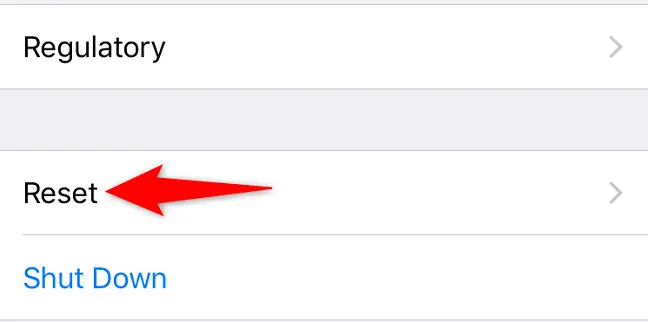
Kies "Reset startschermlay-out" op de pagina "Reset".
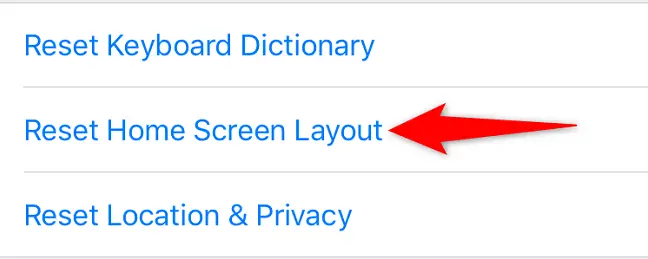
Selecteer "Startscherm resetten" in de open prompt.
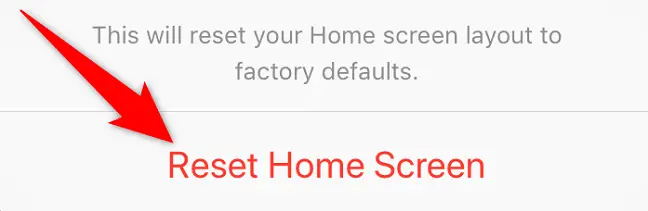
En al uw app-mappen zijn verdwenen van uw startscherm. Je geïnstalleerde apps zijn nu alfabetisch gegroepeerd na de standaard iPhone-apps. Genieten van!

